Test complet du Samsung Chromebook avec Chrome OS

Google et ses partenaires ont finalement lancé au Canada les premiers ordinateurs Chromebook, équipés du système d’exploitation Chrome OS. J’ai publié un test de Chrome OS dans les pages du Journal Metro il y a quelques temps déjà, mais je tenais à approfondir un peu mes impressions sur un Chromebook en tant que tel. Voici ma critique de l’un de ces appareils, le Samsung Chromebook.
Logiciel
Je commente généralement l’aspect matériel des appareils techno avant l’aspect logiciel, mais dans ce cas-ci, je ferai une exception, considérant les particularités de Chrome OS.
Introduction à Chrome OS
Voilà bientôt deux ans que j’utilise régulièrement Chrome OS. Il s’agit d’un système qui a grandement évolué au cours des derniers mois, au point où ce que vous avez peut-être lu au fil des ans ne sera peut-être plus totalement valide.
Chrome OS est un système d’exploitation basé sur le navigateur web du même nom.
Lorsqu’on ouvre un Chromebook (le nom donné aux ordinateurs Chrome OS), une vignette apparaît pour chaque utilisateur de l’appareil, et il suffit d’écrire son mot de passe pour entrer dans le système. Il est aussi possible de se connecter comme utilisateur invité, ce qui revient à ouvrir une session incognito sur le navigateur de base.
Si Chrome OS était autrefois uniquement un navigateur web, l’interface a légèrement changé il y a quelques mois. Un bureau s’affiche désormais sous le navigateur (un bureau plutôt inutile, si vous voulez mon avis, mais qui améliore quand même l’allure du système), et une barre d’applications est disponible au bas de l’écran, pour accéder à ses fenêtres ouvertes et à ses différents «logiciels».

Dans la majorité des cas, ces logiciels ne sont que des raccourcis vers des sites web, mais il s’agit aussi parfois d’applications plus complexes, comme les quelques rares applications natives de Google (nous y reviendrons), ou des logiciels web plus poussés, comme un client Torrent (qui ne fonctionne toutefois pas très bien), par exemple.
Dans le bas à droite, il y a aussi un menu pour accéder par exemple aux paramètres de son ordinateur, pour changer son clavier, pour se brancher à une connexion Wi-Fi, etc.
Inconvénients et avantages
Les inconvénients de Chrome OS par rapport à un système d’exploitation normal comme Linux, OS X ou Windows sont souvent rapportés, tout particulièrement l’impossibilité d’installer des applications natives.
Il s’agit d’un inconvénient majeur, il ne faut pas se le cacher, qui n’est toutefois pas toujours catastrophique : si les applications web offertes il y a deux ans au lancement de Chrome OS étaient généralement décevantes, celles-ci se sont grandement améliorées au cours des derniers mois.
Google Docs, tout particulièrement, s’impose de plus en plus comme une alternative intéressante à Office, du moins pour un utilisateur régulier (pour moi qui écrit quelques milliers de mots par jour, Docs représente toutefois uniquement une solution temporaire, ou de dépannage).
D’autres inconvénients doivent aussi être mentionnés. Toutes vos informations personnelles sont stockées dans les serveurs de compagnies (un élément problématique pour certains, mais c’est déjà le cas pour la plupart des gens), et vous risquez de vous investir encore plus dans l’écosystème de Google.
On répète aussi souvent qu’un Chromebook est peu utile sans accès à l’internet, dans un avion par exemple (notons au passage que le Chromebook photographié plus haut n’est pas le Samsung Chromebook, mais bien un modèle plus ancien). C’est vrai, mais les endroits hors-ligne sont maintenant de plus en plus rares, et pour bien des gens, il n’y a pas grand-chose à faire avec un ordinateur régulier sans accès au web de toute façon.
Chrome OS a toutefois aussi des avantages, qui sont souvent passés sous silence.
Le système d’exploitation se met à jour automatiquement, sans que l’utilisateur n’ait absolument rien à faire, et les mises à jour et améliorations, même majeures, seront toujours gratuites (contrairement à Apple et bientôt Microsoft, qui font payer pour leur mise à jour annuelle).
Vous ne risquez pas par exemple de perdre vos données suite à un vol d’ordinateur ou à un bris mécanique (puisque tout est en ligne et que les grandes compagnies ont généralement de bonnes solutions de sauvegarde intégrées à leurs systèmes). Une malchance est toujours possible (si une compagnie a mal fait son travail), mais elle beaucoup moins risquée qu’en sauvegardant ses données localement.
L’utilisateur n’a pas besoin non plus d’installer de logiciel antivirus sur son appareil, le transfert d’un ordinateur à l’autre se fait littéralement en quelques secondes seulement et toutes ses applications (celles qu’on utilise sur le web) sont mises à jour automatiquement.
Vous n’aurez donc aucune fenêtre qui apparaît pour vous demander de mettre Java à jour, de redémarrer OS X pour terminer l’installation d’iTunes, etc.
Quelques applications natives
Si Chrome OS était au départ un navigateur web seulement, Google s’est bien aperçu avec le temps qu’il était nécessaire d’ajouter quelques applications, ou du moins d’améliorer leur intégration avec le système d’exploitation.
Gestionnaire de fichiers + Google Drive : Chrome OS a toujours été équipé d’un gestionnaire de fichiers, qui donne en fait accès uniquement au dossier téléchargement de son appareil (à moins d’activer le mode pour développeurs). Depuis un certain temps, celui-ci intègre toutefois aussi Google Drive directement, il est donc plus facile d’accéder à son contenu en ligne. Notons aussi que ses fichiers Google Drive peuvent être sélectionnés pour être sauvegardés localement.
Google Docs hors-ligne (offline) : certaines applications de Google Docs (le traitement de texte et logiciel de présentations) peuvent maintenant être utilisées hors ligne, avec un nouveau document ou avec un document sauvegardé sur son ordinateur. Ce ne sont alors pas toutes les fonctions des logiciels qui sont accessibles, mais les principales le sont. J’ai par exemple rédigé ma chronique sur Chrome OS pour le Journal Metro dans un avion sans aucun problème.
Lecteur vidéo : autre nouveauté, Chrome OS est maintenant équipé d’un lecteur vidéo, qui lit la plupart des fichiers vidéo habituels.
Lecteur MP3 : vous pouvez lire des MP3 enregistrés localement, mais seulement une pièce à la fois, le lecteur de Chrome OS n’est pas vraiment un gestionnaire de bibliothèque musicale comme iTunes, par exemple. De toute façon, vous n’aurez pas l’espace local nécessaire pour vos fichiers musicaux. Pour écouter de la musique, mieux vaut se tourner vers les solutions en ligne, comme Rdio, Songza ou Google Music (non disponible officiellement au Canada, mais cherchez sur le web pour trouver comment l’installer).
Logiciel de traitement de photos : Chrome OS est aussi livré avec un logiciel pour effectuer des retouches mineures à ses photos (correction automatique, rogner, rotation) et pour jouer des diaporamas. Un logiciel plus intéressant, notamment pour téléverser ses nouvelles photos automatiquement sur le web, est à prévoir, mais celui-ci n’est pas encore disponible. Malheureusement, jusqu’à ce qu’il le soit, Chrome OS ne peut pas être utilisé comme ordinateur unique par quelqu’un qui prend beaucoup de photos.
Chrome OS : plus qu’on pense, mais pas tout
Que peut-on faire avec Chrome OS, donc?
Beaucoup de choses, mais pas tout.
En fait, je dirais qu’on peut en faire plus qu’on le croirait, mais certaines choses sont absentes. Il n’y a pas de jeux hors ligne, les jeux accessibles sur le web n’offrent pour l’instant pas la qualité des jeux disponibles sur un PC régulier ou sur une tablette et l’écoute de musique locale est à éviter.
Il y a aussi certaines applications en ligne, pour monter des vidéos, accéder à un serveur FTP ou écrire des textes par exemple, qui fonctionnent correctement pour un usager occasionnel, mais pas pour un utilisateur avancé.
Certaines applications web ne fonctionnent aussi tout simplement pas avec Chrome OS. C’est notamment le cas du service de vidéo sur demande Tou.TV.
Matériel

Côté matériel, le Samsung Chromebook est l’équivalent d’un bon ordinateur miniportable, avec toutefois un processeur peu puissant et, évidemment, quelques particularités dues à son système d’exploitation.
Design, écran, clavier
Le design est probablement la principale force du Samsung Chromebook, du moins par rapport aux autres appareils du genre offerts au Canada (les Acer C7 et HP Pavilion Chromebook).
L’ordinateur est mince, à seulement (0,7 pouce), léger (1,1 kg) et il est quand même plutôt joli. On regrette toutefois l’omniprésence du plastique dans sa construction, qui rappelle son aspect plutôt d’entrée de gamme. D’ailleurs, celui-ci semble marquer facilement. Si vous êtes du genre à trimbaler votre ordinateur un peu partout, attendez-vous à ce qu’il montre des signes d’âge rapidement.
Le Samsung Chromebook est équipé d’un écran de 11,6 pouces, un format populaire auprès des voyageurs assidus, mais qui est peut-être un peu petit pour un usage de tous les jours.
Sa résolution de 1366 pixels par 768 pixels est correcte pour un appareil de cette taille, mais on est bien loin de la qualité des tablettes et des ordinateurs haut de gamme de ces derniers mois, comme la tablette Nexus 10.
Malgré la petite taille de l’ordinateur, je n’ai absolument rien à redire de son clavier, qui offre une bonne taille, en plus d’avoir des touches de type “chicklet” particulièrement agréables à utiliser. Celui-ci n’est pas rétroéclairé, mais considérant son prix de 270$ seulement, on ne peut être trop être surpris non plus.
Caractéristiques internes
Si le Samsung Chromebook est définitivement un ordinateur, ses caractéristiques internes, elles, sont plutôt celles d’une tablette.
L’appareil partage par exemple le même processeur Exynos 5 Dual que la tablette Nexus 10, et il offre une capacité interne de 16 Go (comme la plupart des Chromebook), une caractéristique bien plus représentative des tablettes que des ordinateurs.
Nous reviendrons un peu plus loin sur les conséquences de cette capacité limitée.
Côté ports, l’appareil offre une fente pour une carte SD, un port audio, un port USB 3.0, un port USB 2.0 et un port HDMI. L’ordinateur est aussi équipé d’une caméra web VGA bon marché.
Un petit détail m’a toutefois agacé avec le Chromebook de Samsung: la fente pour carte SD n’accepte pas la carte complètement, celle-ci sort donc un peu de l’appareil lorsqu’elle est insérée. Pour un usage régulier, ce n’est pas vraiment problématique, mais cela empêche de s’en servir pour augmenter la capacité de son appareil de façon semi-permanente, comme avec un téléphone, par exemple.
Le processeur
Le Samsung Chromebook est le seul appareil du genre équipé d’un processeur de l’architecture ARM, celle que l’on retrouve dans la grande majorité des téléphones intelligents et des tablettes.
Les autres Chromebook sont plutôt équipés de processeurs x86, l’architecture d’Intel que l’on retrouve dans les ordinateurs PC et Mac réguliers.
L’architecture ARM confère au Samsung Chromebook une meilleure autonomie (6h30, contre un peu plus de 4h pour les Chromebook x86 offerts au Canada). Malheureusement, je n’ai pas eu l’occasion de tester les deux autres appareils sur le marché, je ne peux donc pas mesurer moi-même l’impact du processeur ARM sur la puissance de l’appareil en comparaison avec celle des autres Chromebook.
Les processeurs utilisés par les Acer C7 et HP Pavilion Chromebook ne sont toutefois pas très puissants non plus, je doute donc que la différence soit importante.
Le Samsung Chromebook n’est toutefois pas un appareil particulièrement rapide. Oui, vous pourrez faire jouer du contenu vidéo HD, et faire rouler des applications lourdes sans problème (la série de Radio-Canada Émilie, par exemple), mais force est de constater que l’on sent une légère lenteur à la grandeur du système, quand on passe d’un onglet à l’autre, par exemple. Un peu comme si nos réflexes n’étaient plus ce qu’ils étaient.
Probablement qu’un utilisateur régulier ne s’en rendrait pas vraiment compte (mon ordinateur habituel est vraiment puissant), et je ne peux pas dire que c’était catastrophique. Jamais cette impression de lenteur ne m’a d’ailleurs réellement dérangé. Mais elle est présente. Notons que Chrome OS obtient un résultat meilleur qu’une tablette au benchmark SunSpider, mais inférieur à celui de la plupart des ordinateurs.
Il y a aussi peut-être certaines applications web qui ne fonctionneront peut-être pas avec le Samsung Chromebook à cause de son processeur ARM, mais bien honnêtement, je n’en ai trouvé aucune. Je ne m’en inquiéterais donc pas.
L’espace disque
Tel que précisé plus haut, le Samsung Chromebook est équipé d’une capacité interne de 16 Go seulement. Si la chose est normale pour un Chromebook, il y a toutefois bien quelques exceptions, comme l’Acer C7, qui offre un disque dur de 300 Go.
Ceci étant dit, je ne crois pas que dans ce cas-ci, le disque dur de 300 Go soit supérieur à la capacité interne de 16 Go.
Il ne faut pas prendre le Chromebook comme étant un ordinateur régulier, puisque ce n’en est pas un.
Vous voulez voir des films dans l’avion? 16 Go est amplement suffisant pour un vol vers à peu près n’importe où, et au pire, vous pouvez toujours transporter une clé USB ou une carte SD.
Bien honnêtement, le reste est totalement superflu.
Vous voudrez probablement conserver quelques documents localement (il est possible de le faire avec Google Drive pour Chrome OS), mais ceux-ci ne prennent pas vraiment de place, et c’est tout.
Si vous désirez un ordinateur qui contient en tout temps toutes vos photos et toutes vos vidéos pour pouvoir gérer votre collection, un Chromebook n’est pas pour vous de toute façon.
Personnellement, je préfère donc la vitesse du disque SSD de 16 Go à la capacité du disque dur de 300 Go.
Voilà maintenant près de 2 ans que j’utilise un Chromebook, et l’espace n’a jamais été un problème jusqu’ici.
Il faut aussi mentionner que l’appareil est offert avec 100 Go d’espace en ligne via Google Drive, ce qui est plutôt pratique pour un propriétaire de Chromebook.
À qui s’adressent les Chromebook?

Un Chromebook n’est pas pour tout le monde, c’est évident. Une question est toutefois un peu moins évidente à répondre: à qui est-ce que ça s’adresse, exactement?
Un Chromebook, ou un ordinateur régulier?
Dans bien des cas, un Chromebook ne représente pas un bon investissement. Si vous avez besoin d’applications natives spécifiques par exemple (jeux PC, Photoshop, ProTools, si vous êtes un utilisateur avide de Microsoft Office ou d’Adobe Première Pro, etc.), si vous êtes fréquemment dans des zones sans connexion internet, ou si vous recherchez un seul ordinateur, qui vous servira aussi pour stocker votre contenu numérique localement, un ordinateur « normal » risque de représenter pour vous une meilleure option.
Voici quelques usages types où un Chromebook peut toutefois remplacer un ordinateur régulier sans trop de problèmes :
– Un utilisateur peu habile avec l’informatique, pour qui ordinateurs et Internet Explorer sont synonymes (ceux qui appellent le service à la clientèle lorsque l’ «internet» – le raccourci pour leur navigateur web – est disparu de leur bureau). La simplicité d’utilisation de Chrome OS en fait un système idéal pour ce genre de personne.
– Un second ordinateur familial abordable pour accéder au web et pour rédiger des travaux occasionnels.
– N’importe quel milieu où un ordinateur est partagé entre de nombreuses mains. Le fait que tout soit sauvegardé sur internet facilite grandement le partage des Chromebook, sans compter le fait qu’aucune donnée personnelle n’est accessible d’un utilisateur à l’autre. Les entreprises et les écoles en sont ici deux bons exemples.
– Un ordinateur portatif pour un utilisateur qui utilise à fond l’écosystème de Google, mais qui a aussi accès à un autre ordinateur pour certains travaux (gestion de ses photos, utilisation d’applications spécifiques, etc).
– Quelqu’un qui recherche un ordinateur pour le voyage. À 270$, le Samsung Chromebook partage par exemple de nombreuses caractéristiques avec le MacBook Air, qui se vend pour sa part plus de 1000$. Celui-ci offre aussi une meilleure qualité qu’un netbook vendu à un prix équivalent.
Pourquoi pas une tablette? 
Considérant la popularité, la qualité et la quantité d’applications tierces des tablettes électroniques, une tablette ne serait-elle pas un meilleur achat?
Dans bien des cas, probablement que oui.
Mais la réflexion pour savoir si une catégorie nous convient mieux que l’autre est la même que la réflexion pour savoir si on a besoin d’un ordinateur régulier ou d’une tablette.
Quel prix désirons-nous payer (vous n’aurez pas de grosse tablette intéressante à 270$ au Canada, du moins, pas pour l’instant)?
Avons-nous besoin d’un clavier pour écrire de longs textes (si oui, un ordinateur portatif demeure un meilleur format qu’une tablette avec un clavier externe)?
Est-ce un outil de travail, ou de consommation? Car pour le travail, le grand écran des Chromebook est un avantage certain par rapport aux tablettes.
La liste des questions qu’il est possible de se poser est longue, chaque personne a des besoins différents.
Mais si un Chromebook répond à ceux-ci, si les avantages de la plateforme de Google ou des ordinateurs Chromebook sont pour vous supérieurs à leurs inconvénients, le Samsung Chromebook représente à mon avis un excellent achat, surtout pour son prix.

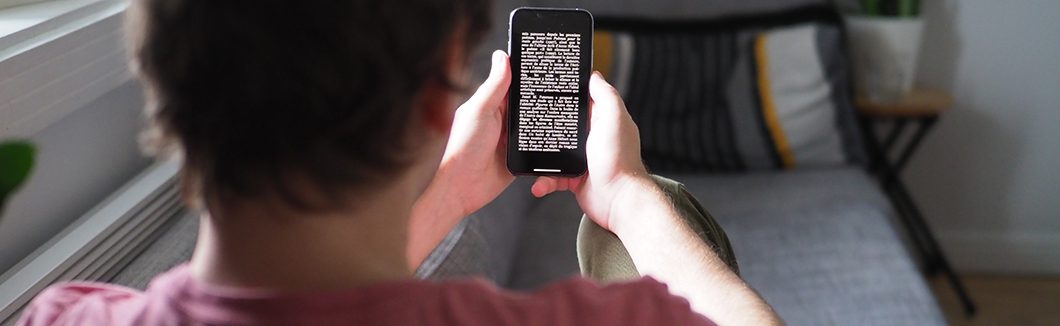
 RSS - Posts
RSS - Posts
84 commentaires